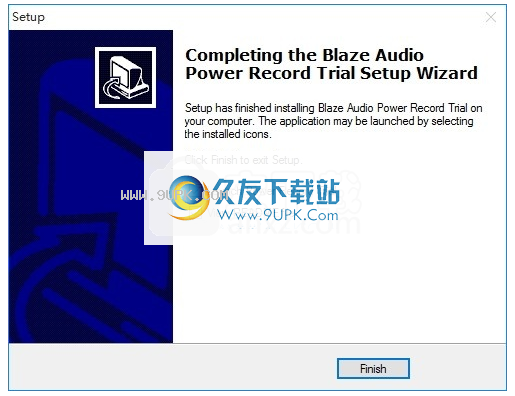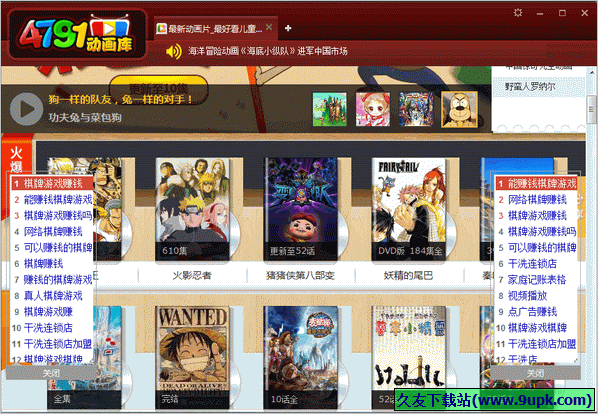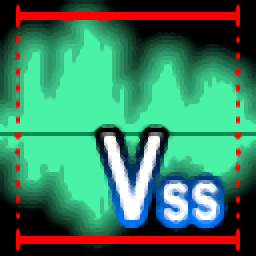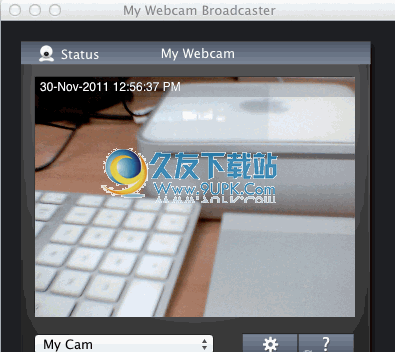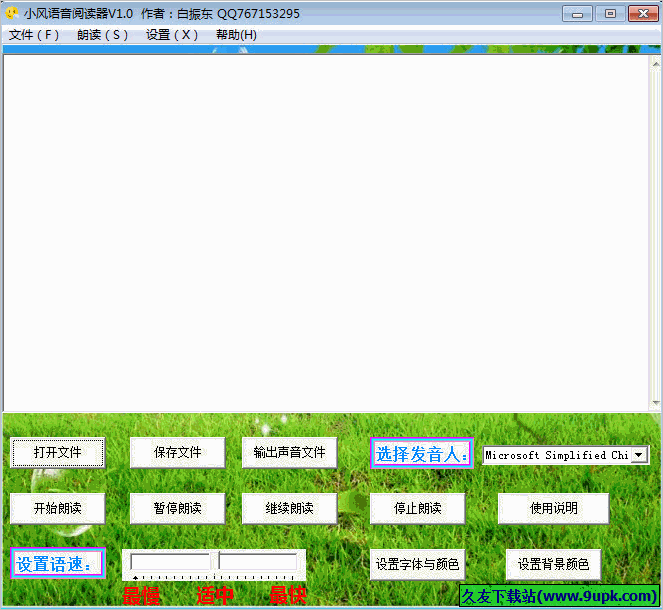Blaze Audio Power Record是一款能够轻松进行音频录制的工具。对于音频录制久友下载站小编为你推荐Blaze Audio Power Record。它非常适合按计划,定时或瞬时录制AM,FM和Internet广播;它用于像VCR这样的流媒体音频,并且可以将保存的文件转换为MP3; Power Record允许常规和Internet广播支持来自任何声音源的所有音频和现场音频,以进行定时和即时录制,或者通过录制喜欢的节目,或者通过将计算机设置为在用户忙于讲话,播放或播放时自动开始录制音频音乐会何时开始; Song Grabber设置为在收听现场表演时在后台录制;用户还可以结合Power Record和RipEditBurn Plus来创建iPod或MP3播放器的原始播放列表。使用特殊程序对CD进行通勤或刻录时,请收听最佳声音。网络广播可以完成所有录音
软件功能:
录制流音频和Internet广播,另存为Wave,MP3,真实音频
安排每天,每周和每月的录音
自动增益控制,无编辑或失真
在听音乐时,Song Grabber将继续保存。
当您单击该按钮时,Song Grabber将按设置的时间间隔捕获内容并继续保存,直到您告诉它停止为止。
如果您在歌曲或演讲的中间决定要从一开始就保存全部内容,那么您可以!
您可以在BlazeAudio.com上将Power Record与RipEditBurn Plus一起使用
编辑录音并为iPod或MP3播放器创建个性化的播放列表。
这是一款功能强大的录音机,可以满足您的所有录音需求,无论是广播电台还是VoIP。
使用说明:
首选项(在菜单选项卡中)用于设置各种功能,例如时钟和录音设备。
通过“常规”窗口,您可以检查或取消选择以下选项:
启动时加载:如果要在计算机打开时自动启动Power Record,请选择此选项。如果您打算在整个计算机会话期间使用Song Grabber来录制否则可能会错过的Internet广播节目,建议使用此功能。如果未打开Power Record,则Song Grabber将无法工作。启动机器后,会自动加载Power Record,从而确保您可以选择使用Song Grabber。

最小化到系统托盘:将Power Record图标放置在系统托盘上,以使您知道Power Record正在运行。
毫不费力地在计算机上活跃地活动。
打开自动增益控制:建议这样做。它将确保您使用Power Record录制的所有录音均受到保护,以免被编辑。
关闭主窗口时显示有关最小化的消息:选中此选项意味着每次关闭Power Record都会显示一个消息框。该消息询问您是否确定要关闭该应用程序,或者只是将其保存在系统托盘中。关闭电源记录意味着重新启动电源记录之前不会执行任何计划的记录。
如果未选中此选项,则Power Record将关闭而不显示此内容。
在启动时枚举并缓存编码格式:这将在启动时加载和缓存WMA,MP3和其他格式转换的编码器格式。选中它会使这些格式在时间表和“即时录制”设置中更快地显示。选中此选项将使程序花费几秒钟的时间来加载,但是您不必在每次计划或开始录制时都重新输入首选的编码信息。
在终止时提醒我即将执行的时间表:每次安排录制的节目时,系统都会在关闭计算机之前提醒您是否选中此框。注意:如果在录制期间关闭了计算机,则不会执行计划的编程。
如果输出音量已更改,并且所选的录制源是混合信号源,请警告我:如果要在更改录制音量时收到通知,请选中此框。如果在录制时更改机器上的音量,则可能会影响录制程序的音量。选中此框将通知您任何此类更改。如果您对录制源进行了可能影响录制的任何更改,则选中此框也会通知您。
注意:如果从iTunes录制,则更改iTunes中的音量会影响录制音量。时间设定
使用“时间设置”窗口,可以自定义在添加或编辑日程表时在“记录日程表”窗口中显示时间的方式。在24小时或12小时(早上和下午)之间选择。
它还允许您选择是否要在程序的实际预定时间之前开始录制,如果是,请选择要录制的分钟数。
设备
设备窗口允许您指定要使用的播放和记录设备。在大多数情况下,它将是默认设备。首次使用Power Record之前,请确保先测试您的录音,以确保您拥有正确的录音设备。
保存位置
这使您可以指定保存记录文件的位置。默认情况下,所有保存的文件都将放置在“文档”中的“功率记录”文件夹中。您可以更改此设置以将其保存到您选择的任何位置。
Song Grabber是录制节目一部分的一种方式,否则您调入得太晚,可能会错过一部分。其工作方式如下:
只要您想录制某些东西,请启用Song Song Grabber(使用界面上的Disabled / Enabled按钮将其打开),它将始终在后台运行。然后,如果您调用该程序并发现错过了采访的前15分钟(或大型比赛的第一个小时),则可以确保将其记录并保存。
使用Song Grabber:
1.单击Power Record界面的Song Grabber部分上的Disabled按钮。当您单击它时,它将被启用,并且将出现一个绿色的复选标记。
2.“记录设置”窗口将打开。选择录音源(通常是立体声混音);选择您要记录的格式;然后设置您要“抓取”的时间长度。
单击开始。
查找并开始播放要录制的Internet广播节目。
现在,单击“保持”。
理想的结果是:如果启用5分钟,然后单击“保持”开始录制,然后再录制10分钟,然后单击“停止”,则会发生以下情况:
现在,您总共记录了15分钟的数据。单击“保留”后,记录了10分钟的数据,而当您单击“启用乐曲收集器”的“保留”时,已经有5分钟的数据。
如果启用了Song Grabber,则立即单击“保持”,然后记录10分钟,总共将记录10分钟的数据。
注意:启用后,Song Grabber将继续录制。它将记录最近的分钟。当您单击“保留”时,它将继续记录,直到您单击“停止”。
如果您不想使用Power Record记录任何内容并结束会话,只需单击屏幕右上角的X以关闭程序,或使用File-> Exit退出。下次启动Power Record时,将启用Song Grabber,但必须在再次打开计算机电源时启动Power Record。
注意:如果您打算录制,请不要
它功率记录。
软件特色:
立即安排或录制网络广播
使用此应用程序,您可以轻松地记录Internet上的任何实时广播,就像录制电视节目的视频播放器一样。
Power Record还可以通过声卡记录其他类型的流音频,包括VoP呼叫和几乎所有其他内容。
可以安排录制,也可以基于每天,每周或每月的时间表。
只需选择要录制的互联网广播电台和录制质量,即可完成其余工作。
Power Record也可以复制您的录音,如果您安装了正确的编码器,请将其转换为Mp3格式。
在Wave,MP3等中录制流音频和Internet广播;
改进的自动增益控制意味着永远不会出现削波或失真!
安排每天,每周或每月记录多个事件;
Song Grabber允许您记录忘记编写的程序。
听你想要的!记录的唯一限制是硬盘的大小。
安装步骤:
1.用户可以单击本网站提供的下载路径下载相应的程序安装包
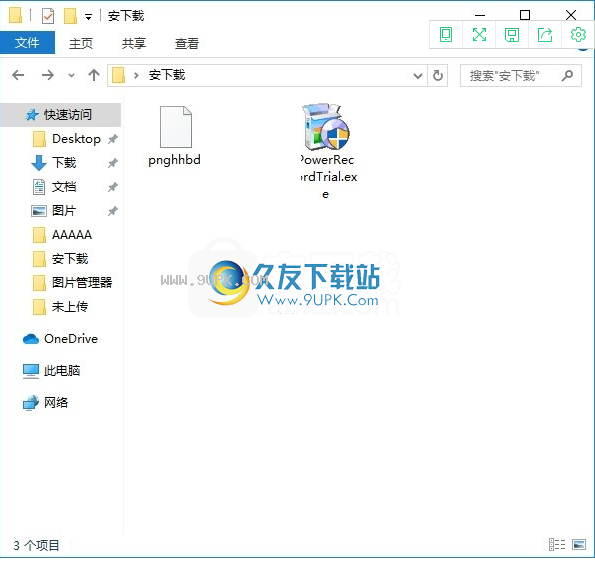
2.只需使用解压功能打开压缩包,双击主程序进行安装,弹出程序安装界面
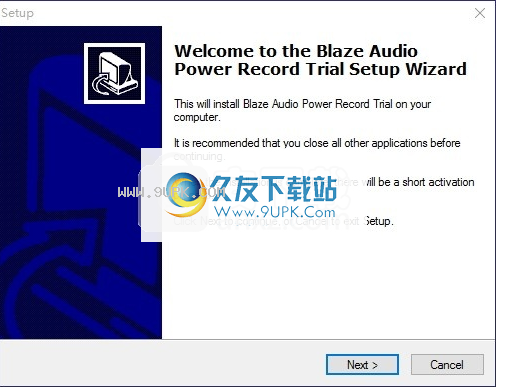
3.同意协议的条款,然后继续安装应用程序,单击“同意”按钮
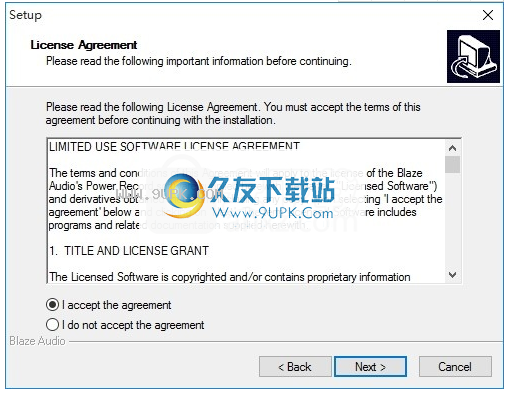
4,可以单击浏览按钮根据需要更改应用程序的安装路径
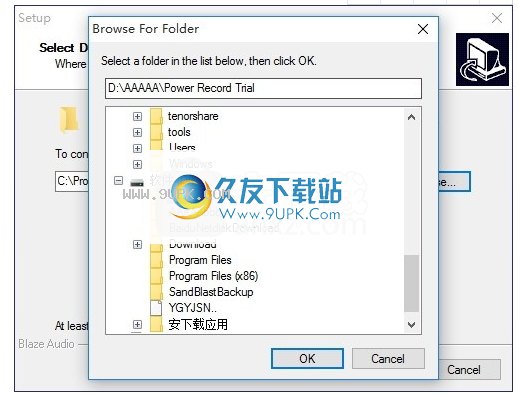
5.弹出以下界面,用户可以直接用鼠标点击下一步
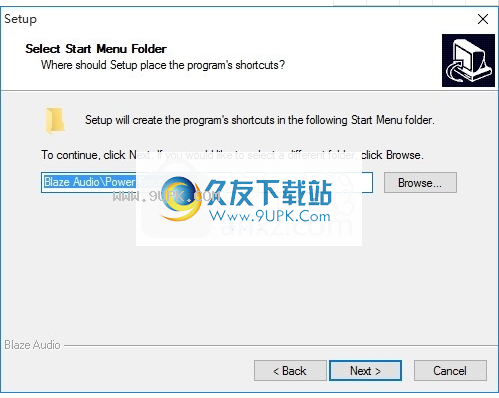
6,桌面快捷键的创建是否可以根据用户的需要
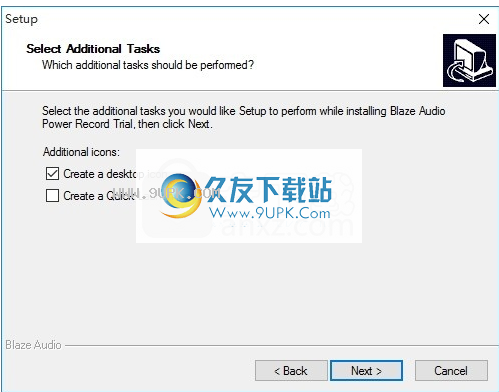
7.现在就可以安装主程序了,单击安装按钮开始安装。
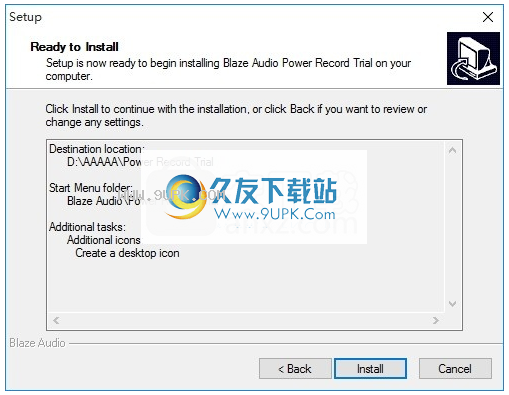
8.根据提示单击“安装”,弹出程序安装完成界面,单击“完成”按钮。